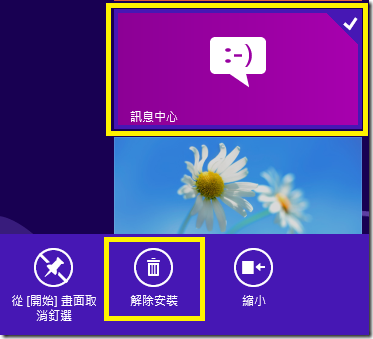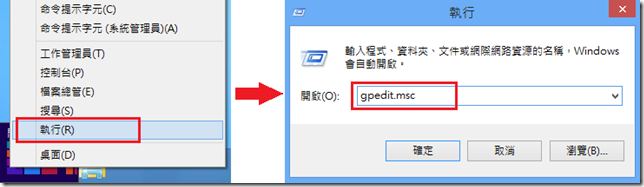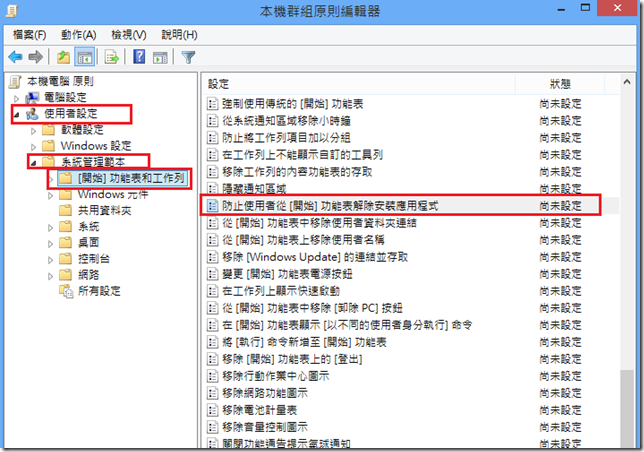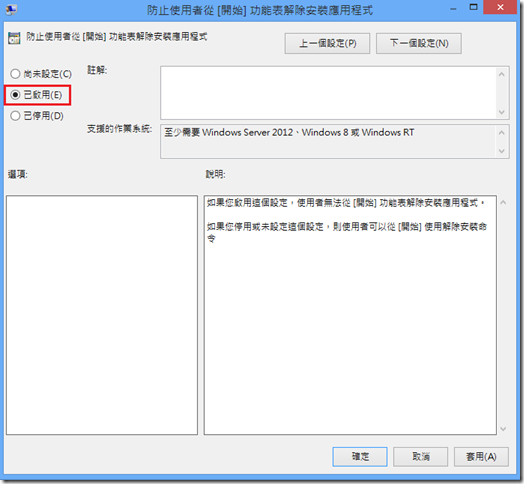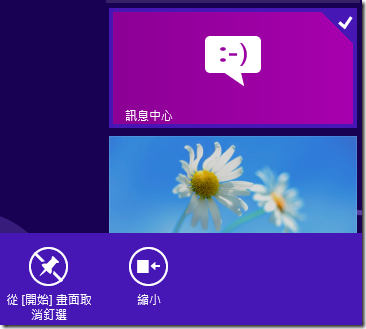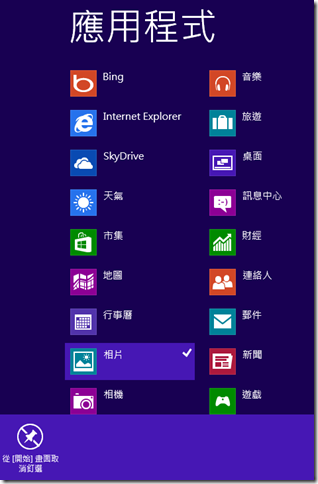如何禁止使用者將 Windows 8 開始畫面中的 APP 解除安裝
在 Windows 8 中,您可以從【市集】中下載與安裝 APP,也可以直接在【開始】畫面中很輕易的解除安裝這些 APP,您只需要在 APP 的磚上用滑鼠右鍵勾選起來,然後點選下方功能列中的【解除安裝】即可。
但是在某些特殊情況下,電腦的管理員可能會希望使用者不能自行移除這些 APP (例如企業內部自行部署的 APP),所以本篇要說明的是,如何讓使用者無法從【開始】畫面中解除安裝 APP。
首先打開【本機群組原則編輯器】。使用快捷鍵 Win + R 打開【執行】,或是在左下角的 WinX 選單中點選【執行】。
然後在【執行】中輸入 gpedit.msc 並按下【確定】執行【本機群組原則編輯器】。
打開【本機群組原則編輯器】之後,接下來在左邊的窗格打開下面這個位置:【使用者設定】→【系統管理範本】→【[開始] 功能表和工作列】
然後在右邊的窗格中找到【防止使用者從 [開始] 功能表解除安裝應用程式】這個項目。
然後編輯【防止使用者從 [開始] 功能表解除安裝應用程式】這個項目的設定,變更設定為【已啟用】。編輯完畢後按下【確定】。
按下確定之後,設定就會直接生效了。接下來回到【開始】畫面中,使用滑鼠右鍵勾選任意一個 APP,可以看到底下的功能列中的已經沒有【解除安裝】這個項目了。
到【所有應用程式】畫面中,同樣也無法【解除安裝】應用程式。